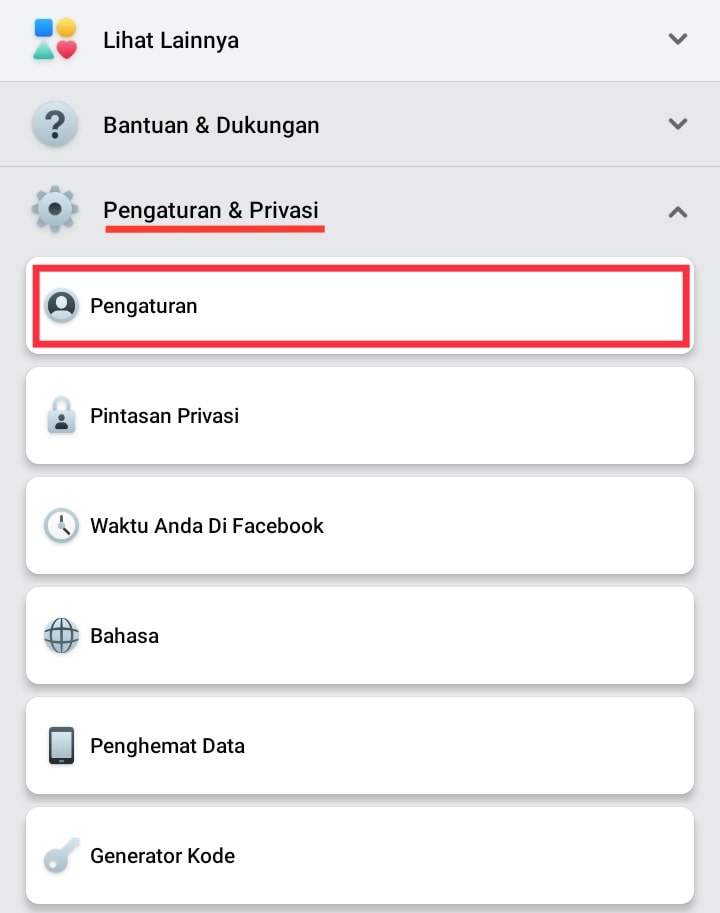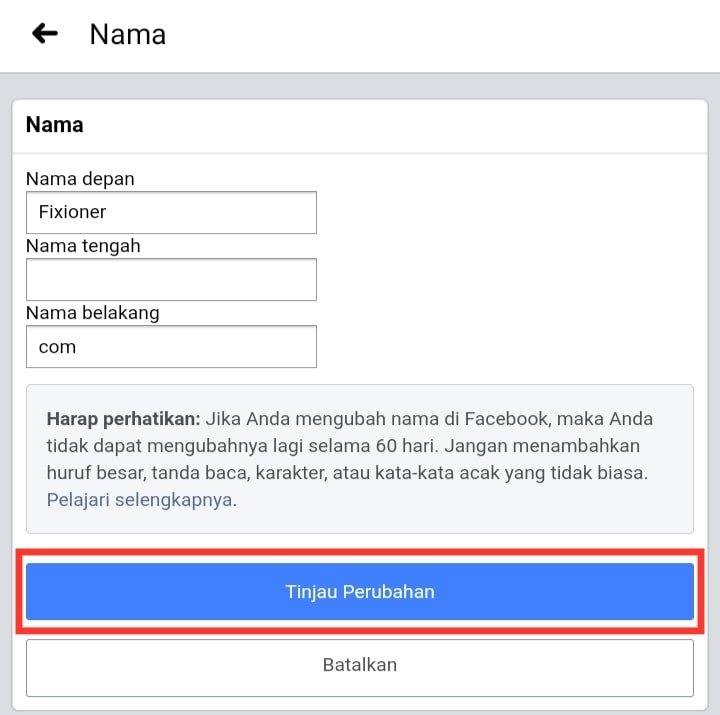FIXIONER – Meskipun pengguna Facebook di Indonesia saat ini mencapai 150 juta lebih, namun tidak sedikit yang belum mengetahui bagaimana cara mengganti nama facebook di HP maupun PC (Komputer). Untuk itu, saat ini saya akan memberikan informasi mengenai hal tersebut.
Nama facebook merupakan identitas yang pertama kali dilihat oleh pengguna lainnya selain foto profil, benar?
Kita bisa menemukan berbagai macam nama facebook yang sudah ditentukan oleh pengguna lain untuk profil, baik itu nama julukan, nama keluarga, bisnis, ataupun nama asli.
Terkadang, kita masih labil untuk menentukan nama yang bagus untuk ditampilkan pada profil facebook, atau kita salah dalam memasukan ejaan nama. Namun, sayangnya pihak developer tidak memperbolehkan penggunanya untuk mengganti nama facebook berkali kali. Sehingga kita hanya bisa melakukannya kembali setidaknya 60 hari setelah mengubahnya.
Tapi tenang saja, saya disini akan membagikan bagaimana cara mengganti nama facebook tanpa batas dan tidak harus menunggu 60 hari, sehingga Anda bisa mengubahnya walaupun sudah limit atau tidak bisa diganti.
PENTING: Sebelumnya, silahkan pelajari standar nama yang diizinkan di Facebook.
Isi Artikel
Bagaimana Cara Mengganti Nama Facebook?
Pertanyaan dasar ini akan mewakili Anda yang belum mengetahui dimana letak untuk mengganti nama facebook. Jika Anda mengakses facebook melalui perangkat yang berbeda, letak untuk mengubah nama juga berbeda.
Untuk itu, saya akan memberikan dua cara, yaitu lewat HP Android dan Laptop, PC (Komputer / Desktop).
Baca Juga: Cara Mengganti Email Facebook.
1. Ganti Nama Facebook di HP Android
Sebagai orang awam, sangat wajar jika tidak mengetahui cara mengganti nama facebook di HP Android. Untuk melakukannya, Anda bisa mengikuti langkah-langkah berikut ini.
- Buka aplikasi FB, Anda juga bisa menggunakan aplikasi Facebook Lite.
- Tekan menu (garis tiga) di bagian pojok kanan atas.

- Scroll ke bawah dan pilih opsi Pengaturan & Privasi.
- Pilih Pengaturan.

- Tekan Informasi Pribadi, lalu pilih Nama.
- Silahkan ganti nama sesuka hati.
- Jika sudah, tekan Tinjau Perubahan.

- Masukkan kata sandi Anda, lalu tekan Simpan Perubahan.
Cara diatas tak hanya bisa dilakukan di Android saja, Anda juga bisa menerapkan untuk ganti nama FB di HP iPhone ataupun smartphone lain tanpa batas. Silahkan sesuaikan saja letak menu-menunya, yang jelas tidak akan jauh berbeda.
2. Ganti Nama FB di Laptop dan Komputer

Selain menggunakan langkah diatas, Anda juga bisa mengubah nama melalui PC atau Laptop. Namun sebelumnya, pastikan perangkat Anda sudah terinstall web browser seperti Google Chrome, Mozila Firefox, ataupun yang lainnya untuk mengakses situs Facebook.
Jika Anda mengakses Facebook namun mempunyai tampilan yang mirip dengan di HP, Anda bisa melakukan tutorial pada nomor 1 diatas.
Namun, jika masih menggunakan tampilan facebook yang lama (klasik), silahkan ikuti cara mengganti nama facebook di Komputer dan Laptop berikut ini.
- Kunjungi situs facebook.com.
- Silahkan login menggunakan akun FB Anda.
- Tekan icon panah ke bawah yang ada di bagian pojok kanan atas.
- Masuk ke Pengaturan.
- Pada opsi Pengaturan Umum, klik Nama.
- Masukkan nama profil facebook yang baru.
- Tekan Tinjau Perubahan.
- Masukkan password Anda, lalu tekan Simpan Perubahan.
Nah, kedua tutorial diatas merupakan cara mengganti nama facebook di HP dan PC sesuka hati Anda.
Namun seperti yang saya katakan sebelumnya, Anda tidak bisa mengubah nama profil FB berkali-kali karena tindakan tersebut melanggar kebijakan facebook, yang artinya Anda bisa melakukannya kembali setelah 60 hari kemudian.
Akan tetapi, setiap masalah pasti ada solusi. Saya akan membagikan trik cara ganti nama facebook yang sudah limit berkali kali tanpa menunggu 60 hari.
Baca Juga: Cara Mengganti Nama Halaman Facebook.
Cara Mengganti Nama Facebook yang Sudah Tidak Bisa Diganti
Dari sekian juta pengguna facebook, saya yakin masih banyak yang belum tau mengenai tutorial ini. Cara ganti nama profil facebook yang sudah limit dan tanpa menunggu 60 hari bisa kita lakukan, namun dengan catatan kita harus mengubahnya dengan ‘Nama Asli’ sesuai identitas. Kita bisa melakukannya melalui halaman Pusat Bantuan Facebook.
Hal ini biasanya digunakan oleh pengguna yang salah memasukkan ejaan nama untuk profil facebooknya. Jika Anda memiliki alasan lain, silahkan coba menggunakan cara ini.
Selengkapnya, berikut cara mengganti nama facebook yang sudah tidak bisa diganti.
- Kunjungi halaman Formulir Perubahan Nama Facebook.
- Isikan nama baru untuk profil FB Anda.
- Berikan alasan mengapa Anda perlu mengubah nama Facebook.
- Upload tanda pengenal Anda.
- Tekan Kirim.
Hal yang perlu diperhatikan pada langkah ini adalah Anda harus menggunakan data yang valid. Setelah mengirimkan permintaan, silahkan tunggu maksimal 7 hari untuk mendapatkan notifikasi pergantian nama disetujui atau tidak.
Facebook juga menganjurkan untuk tidak menggunakan nama organisasi ataupun bisnis, baik itu toko, brand, ataupun sejenisnya pada profil pribadi. Jika Anda ingin mengubah nama untuk mewakili bisnis atau organisasi, silahkan membuat Fanspage atau Halaman Facebook.
Baca Juga: Kumpulan Nama Facebook yang Bagus dan Keren.
Akhir Kata
Nah, itulah cara mengganti nama facebook berkali kali melalui HP dan Komputer atau Laptop. Semoga artikel ini bisa memberi solusi atas masalah Anda, jika bermanfaat jangan lupa untuk share ya.